Keď na svojom iPhone zmeškáte hovor, volajúci má možnosť zanechať odkaz v hlasovej schránke. V rohu ikony Telefón sa zobrazí červená bublina s upozornením, vnútri ktorej je číslo označujúce počet zmeškaných hovorov. Ak máte hlasovú správu, nad ikonou hlasovej schránky nájdete podobnú červenú bublinu s upozornením. Potom máte možnosť zavolať na svoje vlastné číslo a zadať PIN kód pre svoju hlasovú schránku alebo si vypočuť správu vo svojom zozname vizuálnej hlasovej schránky.
Zistite, či ste nezmeškali hovor
Zmeškané hovory sa zvyčajne zobrazujú na zatvorenej obrazovke iPhone. Upozornenie zobrazuje meno volajúceho, či je volajúci vo vašom zozname kontaktov, alebo telefónne číslo. Zobrazuje tiež čas hovoru a označenie Zmeškaný hovor.
Video dňa
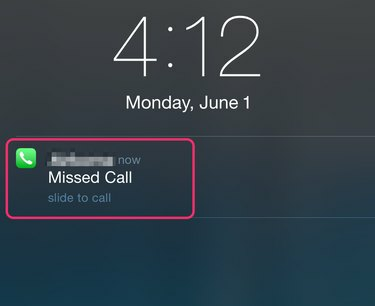
Apple iOS
Kredit za obrázok: S.Maggio
Tip
Ak chcete danej osobe zavolať späť, stlačte a posuňte prst po upozornení, čím sa otvorí obrazovka a uskutoční sa hovor. Ak je obrazovka odomknutá, stlačte tlačidlo Telefón ikonu a prejdite na Nedávne pre zoznam hovorov. Vedľa zmeškaného hovoru je sivý symbol slúchadla. Stlačte tlačidlo
číslo alebo názov volajúceho na uskutočnenie hovoru.Zmeškané hovory sa tiež zobrazujú na otvorenej obrazovke ako červená oznamovacia bublina nad ikonou Telefón. Stlačením ikony Telefón otvoríte zoznam posledných hovorov a zobrazíte zmeškané hovory.

Apple iOS
Kredit za obrázok: S.Maggio
Nájdite svoju hlasovú schránku
Ak volajúci zanechal správu v hlasovej schránke, nad symbolom hlasovej schránky v časti Telefón na vašom iPhone sa zobrazí červená bublina s upozornením. Ak máte zmeškaný hovor, ale nezobrazuje sa bublina s upozornením pre hlasovú schránku, volajúci nezanechal správu.
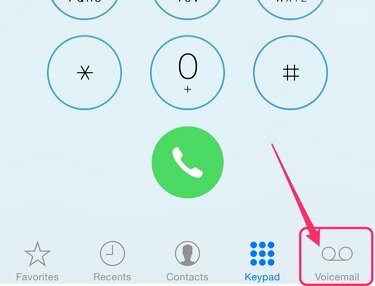
Apple iOS
Kredit za obrázok: S.Maggio
Stlačte tlačidlo Hlasová schránka na telefóne, čím otvoríte zoznam vizuálnej hlasovej schránky. Vizuálna hlasová schránka je zoznam všetkých správ hlasovej schránky. Položky v zozname sa zobrazia s menom volajúceho, ak je volajúci vo vašom zozname kontaktov, alebo s telefónnym číslom volajúceho. Zoznam obsahuje deň alebo dátum a čas hlasovej správy. Nové alebo neprehraté správy sú označené plným modrým kruhom.
Vypočujte si svoju hlasovú schránku
Vo vizuálnej hlasovej schránke klepnite na meno osoby, ktorej hlasovú schránku chcete počuť. Hlasová schránka potom ponúkne a hrať šípka, časovač pre stopu hlasovej schránky a možnosti Odstrániť správa, Zavolaj späť osoba, ktorá zanechala správu, alebo si prehrajte správu v hlasovej schránke Hovorca.
Tip
Keď stlačíte symbol hlasovej schránky, ak telefón začne volať do vašej hlasovej schránky, nemáte žiadne správy hlasovej schránky. Zavolajte priamo do hlasovej schránky a zadajte svoj PIN, aby ste mohli vykonať zmeny v hlasovej schránke, ako je napríklad nahrávanie správy.
Opýtajte sa Siri
Ak nemôžete nájsť svoju hlasovú schránku alebo správy v hlasovej schránke, vďaka Siri môžete kedykoľvek požiadať o pomoc. Stlačte a podržte Domov tlačidlo, ktoré sa nachádza pod obrazovkou vášho iPhone. Siri sa opýta, ako môže pomôcť. Stačí sa opýtať, či máte nejaké správy v hlasovej schránke. Môžete tiež požiadať Siri, aby prehrala vaše hlasové správy.
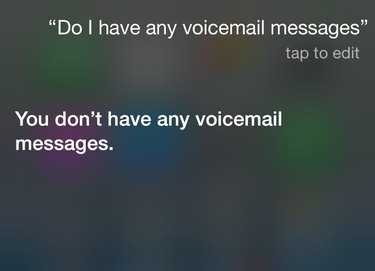
Siri
Kredit za obrázok: S.Maggio



